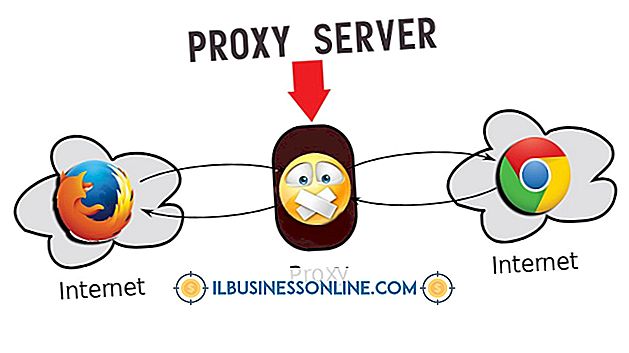ExcelでIf / elseステートメントを記述する方法

Excelスプレッドシートの各IF関数は、2つのメッセージのうちの1つを返します。 最初の「if」メッセージは、セルが指定した基準を満たしている場合に表示されます。 2番目の「そうでなければ」メッセージ - そうでない場合は表示されます。 たとえば、シートに各従業員の勤務時間が記録されているとします。 IF関数は各エントリをチェックして、どのエントリが特定の値を超えているかを判断できます。 その場合、残業を計算する必要があるかどうかを判断するときに、別の式でこれらの結果を使用できます。
1。
確認しているセルに隣接するセルにこの数式を入力します。
= IF(A1 = 8、 "真"、 "偽")
2。
上記の数式の "A1"を、確認しているセルのアドレスに置き換えます。 たとえば、セルC4の値を確認するためにセルD4に数式を入力した場合は、数式を次のように変更します。
= IF(C4 = 8、 "真"、 "偽")
3。
「C4 = 8」をセルに適用している規則に置き換えます。 たとえば、セル内の値が40より大きいかどうかを確認するには、式を次のように変更します。
= IF(C4> 40、 "真"、 "偽")
4。
セルがルールに従っている場合は、「True」を表示したいメッセージに置き換えます。 たとえば、「時間外勤務」というメッセージを印刷するには、式を次のように変更します。
= IF(C4> 40、「残業」、「偽」)
5。
セルがルールに従わない場合は、 "False"を表示したいメッセージに置き換えます。 たとえば、「残業なし」を印刷するには、式を次のように変更します。
= IF(C4> 40、「残業」、「残業なし」)
6。
セルに2つのメッセージのうちの1つを表示するために「Enter」キーを押してください。 たとえば、セルC4に値 "35"が含まれている場合、セルD4には "No Overtime"というメッセージが含まれます。
ヒント
- テストの出力には、独自の式や関数文も含めることができます。 たとえば、1時間あたり20ドルを受け取る従業員の給与を計算する場合、IFステートメントは次のようになります。= IF(C4> 40、(((C4-40)* 30)+800)、(C4 * 20)) 。 第1の出力は、時間半レートでの時間外勤務の計算を含む。
- より大きな式の構成要素としてIFステートメントを使用することもできます。例えば、= C4 * D4 +(IF(C4> 40、(C4-40)* E4, 0))